منع المستخدمين من إلغاء تثبيت التطبيقات من قائمة ابدأ في Windows 10
في اليوم الآخر نظرنا إلى الإعدادات الجديدة التي سوفتسمح لك بحظر المستخدمين من تثبيت تطبيقات سطح المكتب Win32 في Windows 10 Creators Update. الآن سنبين لك كيفية منعهم من إلغاء تثبيت التطبيقات عبر قائمة "ابدأ".
قائمة بدء التشغيل في نظام التشغيل Windows 10 تتضمن الأفضلعناصر القائمة الكلاسيكية في Windows 7 بالإضافة إلى الميزات الحديثة التي ظهرت في Windows 8.1. من بين التحسينات الأخرى ، القدرة على إلغاء تثبيت التطبيقات بسهولة دون الحاجة إلى البحث في الإعدادات أو لوحة التحكم الكلاسيكية.
يمكنك إلغاء تثبيت التطبيقات في نظام التشغيل Windows 10 ببساطة عن طريق الضغط على مفتاح Windows والنقر بزر الماوس الأيمن على التطبيق المذكور وتحديد إلغاء التثبيت.

منع إلغاء تثبيت التطبيقات في Windows 10 Pro و Enterprise و Education
إذا كنت تقوم بتشغيل إصدار مميز من Windows10 (Pro أو Enterprise أو Education) يمكنك استخدام "نهج المجموعة". إذا كنت تقوم بتشغيل الإصدار Home من نظام التشغيل Windows 10 ، فانتقل إلى القسم التالي حيث نوضح كيفية القيام بالشيء نفسه عن طريق اختراق السجل.
استخدم اختصار لوحة المفاتيح مفتاح ويندوز + R لفتح مربع الحوار تشغيل و اكتب: gpedit.msc واضغط على Enter أو انقر فوق "موافق".
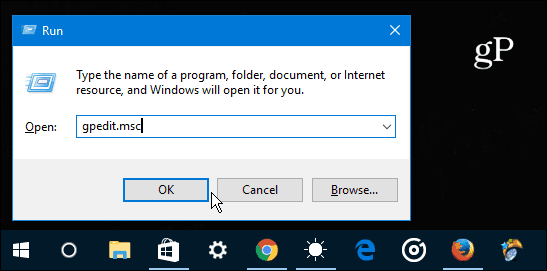
بعد ذلك ، انتقل إلى المستخدم التكوين> قالب الإدارة> قائمة ابدأ وشريط المهام. ثم انتقل لأسفل وانقر نقرا مزدوجا فوق منع المستخدمين من إلغاء تثبيت التطبيقات من البداية من قائمة الإعداد على اليمين.
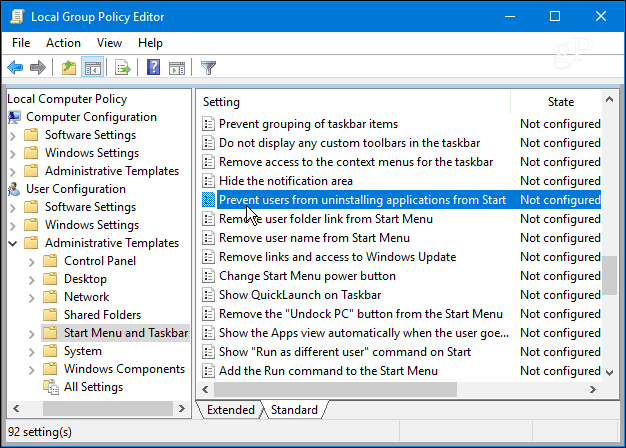
الآن حدد ممكّن ، ثم انقر فوق "موافق".
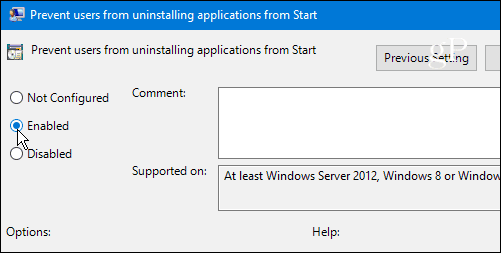
إغلاق محرر نهج المجموعة واضغط على مفتاح Windows. عندما تنقر بزر الماوس الأيمن على أحد التطبيقات في قائمة "ابدأ" ، ستلاحظ أنه لم يعد هناك خيار مدرج لإزالة تثبيت التطبيق بعد الآن.
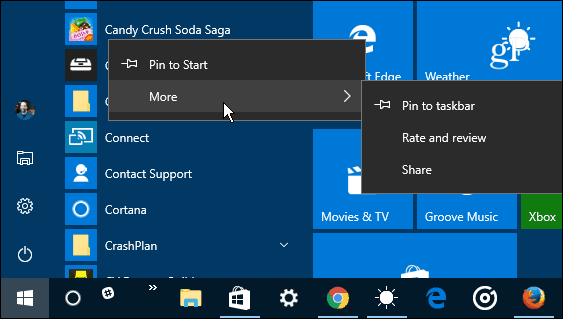
أيضا ، إذا ذهب المستخدم إلى الإعدادات> التطبيقات والميزات سيتم إلغاء خيار إلغاء التثبيت.
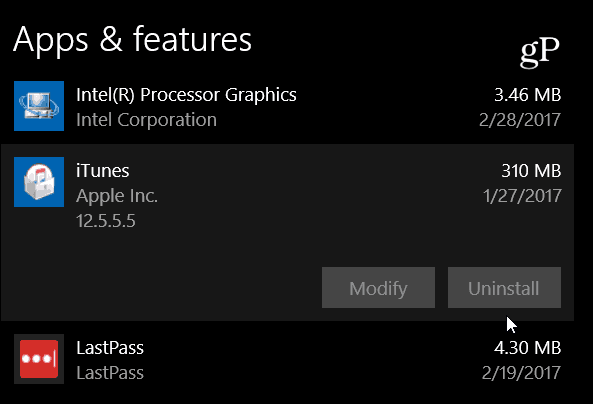
حظر إلغاء تثبيت التطبيقات في Windows 10 Home Edition
نظرًا لأن محرر نهج المجموعة غير متوفر في الإصدار المنزلي من نظام التشغيل Windows 10 ، فستحتاج إلى تعديل السجل للحصول على نفس النتائج.
اضغط على اختصار لوحة المفاتيح مفتاح ويندوز + R لفتح مربع الحوار تشغيل و اكتب: رجديت وانقر فوق موافق أو اضغط على Enter.
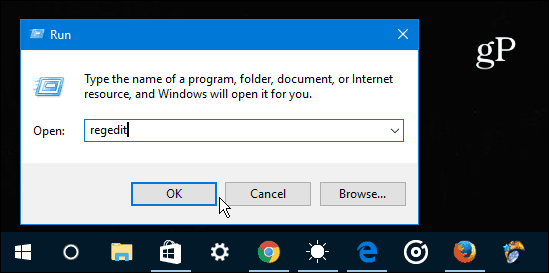
انتقل إلى المسار التالي: HKEY_CURRENT_USER SoftwarePoliciesMicrosoftWindows
انقر بزر الماوس الأيمن فوق مفتاح Windows (مجلد) وحدد جديد> مفتاح وتسميته مستكشف.
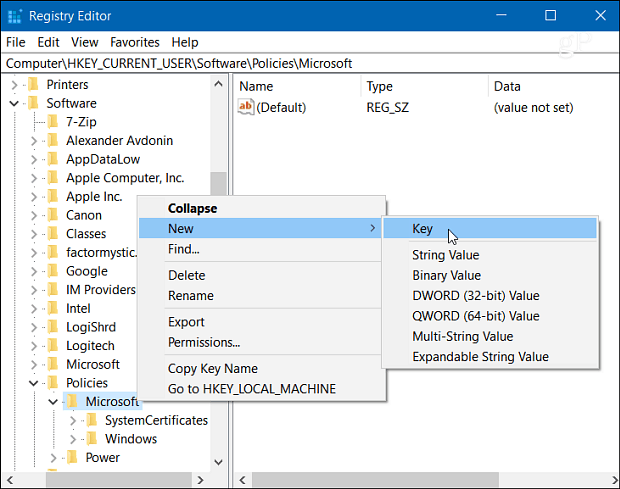
ثم ضمن مفتاح Explorer الجديد ، قم بإنشاء قيمة DWORD جديدة (32 بت) وقم بتسمية ذلك NoUninstallFromStart وأعطها قيمة إلى 1 وانقر فوق موافق.
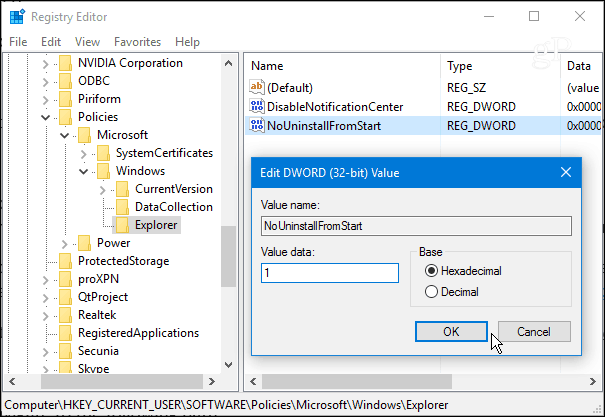
أغلق خارج التسجيل ثم سجل الخروج. عند تسجيل الدخول مرة أخرى ، اضغط على مفتاح Windows ، وانقر بزر الماوس الأيمن فوق أحد التطبيقات ولن ترى خيارًا لإلغاء تثبيته.
إذا كنت تستخدم كمبيوترًا مشتركًا أو جهازًا آخر لديه حساب ضيف ، فسيؤدي ذلك إلى تعطيل إمكانية إلغاء تثبيت التطبيقات من قائمة "ابدأ" ، وهي طريقة سهلة وواضحة للقيام بذلك.










اترك تعليقا